联想笔记本电脑怎么设置bios
联想笔记本电脑设置进入bios界面方法如下: 一、请在电脑开机或重启时,马上连续敲击F2或同时按Fn F2键; 二、等待片刻将出现如下图所示画面,使用光标移动至第三项即Enter Setup并回车,即可进入BIOS设置界面。 三、当你在电脑的BIOS界面将需要设置的设置完成后,按键盘上的“F10”保存退出。 四、最后选择“YES”选项,并点击键盘上的“Enter”键完成即可。
联想笔记本设置BIOS的方法如下: 1.开机时,按F2,进入BIOS菜单(以联想Y450笔记本为例):首先进入的是计算机信息菜单栏,包括计算机型号、BIOS版本,以及CPU、内存、硬盘、光驱等主要硬件信息。相关信息如下图: 2.下图是硬件组态设置,主要包括:时间、日期设置,无线网卡、硬盘接口模式、显卡、电耗提示音、因特尔虚拟化技术等设置。相关详细设置如下图(图中把AHCI写成ACHI了,特此更正): 3.下图是安全设置,包括超级用户密码和普通用户密码设置,以及启动设置与硬盘密码设置。相关设置如下图所解。一般来说,通常只需设置管超级用户密码就行了。如果硬盘中保存有重要信息,也可以设置硬盘密码。 如何是消除密码,进入设置密码的菜单,把两个密码重新设置为空(直接按回车),比如在Set Supervisor Password 上按回车,提示输入旧密码、回车、再回即可。 特别提醒:设置的密码一定要记牢,三次输入错误就得重启,而且忘记了密码的话,售后也是无法修复的,即使采取CMOS断电,也无法让BIOS失去忘记功能。因此,密码一定要记牢! 4.下图是启动项设置,通常情况下常用的启动项只有几种:一是硬盘启动(IDE 1),二是光驱启动(IDE CD), 三是U盘启动(USB HDD,四是U盘量产启动(USB CDROM) )。其它类型在实际应用中较少。 调整方法:把光标移动到所需要调整的项,按数字键后面的“一”键,即可向下移动该选项。也可能用+向上移动,将要调整的启动项移动最上面即可。当然也可以通过快捷键来实现设启动,就是开机按F12,就可以进行首先启动项设置,就可以安装系统了。 5.Restar退出设置,有的笔记本是是名为Exit ,它的下面的这几项设置: (1)Exit Saving Changes 退出并保存设置 (快捷键F10) (2)Exit Discarding Changes 退出不保存设置(快捷键ESC) (3)Load Setup Defaults 设为出厂的默认设置(快捷键F9) (4)Discard Changes 取消所所更改的BIOS设置 (5)Save Changes 保存刚才所更改的BIOS设置 6.当所有设置完成后,直接按(快捷键F10)选择Y,然后回车确认退出。
一、台式机、一体机进入BIOS方法: 1、请将电脑开机进入系统,并执行“重启”(若电脑已无法开机进入系统,请将电脑强制关机后,重新开机)2、紧接着,快速、连续按键盘的“F1”(或Ctrl+F1组合键)按键,即可进入BIOS界面。3、键盘的“F1”按键,在键盘的左上角区域。二、Lenovo笔记本(非ThinkPad)进入BIOS连接好电源适配器或电池,在关机状态下,使用曲别针按下一键恢复按键(novo孔),从屏幕列出的的菜单中选择"Bios Setup"回车即可进入BIOS;方法2:通过“Fn+F2”、“F2”或“F1”组合键键进入BIOS;1、请将电脑开机进入系统,并执行“重启”(若电脑已无法开机进入系统,请将电脑强制关机后,重新开机)2、紧接着,快速、连续按键盘的“Fn+F2”组合键,直到进入BIOS界面。3、若以上方法无效,或您使用的是早期的Lenovo笔记本,您可以尝试直接使用“F2”键进入BIOS4、以下笔记本电脑需通过“F1”键进入BIOS设置:昭阳K29、昭阳K49、昭阳E49、昭阳E4430、昭阳K2450、昭阳K4350、昭阳K4450;扬天V480、扬天V490、扬天V580、扬天V4400扬天M490、扬天M495、扬天M4400、扬天M4450、扬天M5400扬天B480、扬天B490、扬天B580、扬天B590、扬天B43XX、扬天B4400、扬天B4450、扬天B5400三、ThinkPad笔记本进入BIOS1、请将电脑开机进入系统,并执行“重启”(若电脑已无法开机进入系统,请将电脑强制关机后,重新开机)2、紧接着,快速、连续按键盘的“F1”按键,即可进入BIOS界面。3、键盘的“F1”按键所在位置,在键盘的左上角区域。此外,部分机型还可使用以下方法:在开机时不停的敲击回车键(Enter),屏幕上会显示一个功能菜单,有15秒时间选择需要的功能,此时按下“F1键”即可进入BIOS设置界面ESC:恢复正常启动F1 :进入BIOS设置界面F10:进入硬件检测F11:进入一键恢复系统F12:选择引导驱动器 如果按照上述操作未能进入BIOS,您也可以联系我们的在线支持工程师获取更多相关技术支持。
进入bios界面 开机后,即刻按F12,进入bios的启动界面.在这个计算机信息菜单栏,你可以看到计算机型号,BIOS版本,CPU,内存,硬盘,光驱等主要硬件信息.(如图所示)硬件组态设置按键盘右方向键"→",进入硬件组态设置.这个菜单栏主要包括:时间和日期设置,无线网卡,硬盘接口模式,显卡,电耗提示音,因特尔虚拟化技术等设置.相关详细设置如下图(图中把AHCI写成ACHI了,特此更正)安全设置进入"安全设置",这里包括超级用户密码和普通用户密码设置,以及启动设置与硬盘密码设置.(一般情况下,只需要设置超级用户密码就可以了)如何消除BIOS密码?进入设置密码的菜单,把两个密码重新删除为空(直接按回车),比如在"Set Supervisor Password "上按回车,提示输入旧密码 ->回车->再回即可。切记,密码设置一定要记住,无法找回.启动项设置这个会在装系统用到,需要设置启动顺序.默认是硬盘启动(如图),当用光盘装系统时候,需要切换到光盘启动,U盘装系统需要切换到U盘启动.当usb进行装系统,切换为USB key为第一项。 退出bios 设置完毕后,按F10 (保存并退出) 退出,选择Y,回车确认即可。
1、首先重启联想笔记本,然后再进入联想LOGO界面的时候,我们立即在键盘按Fn+F2键,就可以进入联想笔记本的Bios设置了; 2、当进入联想笔记本bios界面后,如果我们要使用光盘或者U盘装系统的话,只需要进入Boot设置里,设置第一启动项选择为光驱或者U盘就可以。3、如果要设置联想笔记本第一启动项,还有一个简单的方法,就是开机进入联想欢迎界面的时候,直接按Fn+F12可以快速进入选择需求启动的项目。 提示:完成bios设置之后,联想笔记本是需要按Fn+F10组合键保存设置,这与其他笔记本直接按F10操作是不同的。
联想笔记本设置BIOS的方法如下: 1.开机时,按F2,进入BIOS菜单(以联想Y450笔记本为例):首先进入的是计算机信息菜单栏,包括计算机型号、BIOS版本,以及CPU、内存、硬盘、光驱等主要硬件信息。相关信息如下图: 2.下图是硬件组态设置,主要包括:时间、日期设置,无线网卡、硬盘接口模式、显卡、电耗提示音、因特尔虚拟化技术等设置。相关详细设置如下图(图中把AHCI写成ACHI了,特此更正): 3.下图是安全设置,包括超级用户密码和普通用户密码设置,以及启动设置与硬盘密码设置。相关设置如下图所解。一般来说,通常只需设置管超级用户密码就行了。如果硬盘中保存有重要信息,也可以设置硬盘密码。 如何是消除密码,进入设置密码的菜单,把两个密码重新设置为空(直接按回车),比如在Set Supervisor Password 上按回车,提示输入旧密码、回车、再回即可。 特别提醒:设置的密码一定要记牢,三次输入错误就得重启,而且忘记了密码的话,售后也是无法修复的,即使采取CMOS断电,也无法让BIOS失去忘记功能。因此,密码一定要记牢! 4.下图是启动项设置,通常情况下常用的启动项只有几种:一是硬盘启动(IDE 1),二是光驱启动(IDE CD), 三是U盘启动(USB HDD,四是U盘量产启动(USB CDROM) )。其它类型在实际应用中较少。 调整方法:把光标移动到所需要调整的项,按数字键后面的“一”键,即可向下移动该选项。也可能用+向上移动,将要调整的启动项移动最上面即可。当然也可以通过快捷键来实现设启动,就是开机按F12,就可以进行首先启动项设置,就可以安装系统了。 5.Restar退出设置,有的笔记本是是名为Exit ,它的下面的这几项设置: (1)Exit Saving Changes 退出并保存设置 (快捷键F10) (2)Exit Discarding Changes 退出不保存设置(快捷键ESC) (3)Load Setup Defaults 设为出厂的默认设置(快捷键F9) (4)Discard Changes 取消所所更改的BIOS设置 (5)Save Changes 保存刚才所更改的BIOS设置 6.当所有设置完成后,直接按(快捷键F10)选择Y,然后回车确认退出。
一、台式机、一体机进入BIOS方法: 1、请将电脑开机进入系统,并执行“重启”(若电脑已无法开机进入系统,请将电脑强制关机后,重新开机)2、紧接着,快速、连续按键盘的“F1”(或Ctrl+F1组合键)按键,即可进入BIOS界面。3、键盘的“F1”按键,在键盘的左上角区域。二、Lenovo笔记本(非ThinkPad)进入BIOS连接好电源适配器或电池,在关机状态下,使用曲别针按下一键恢复按键(novo孔),从屏幕列出的的菜单中选择"Bios Setup"回车即可进入BIOS;方法2:通过“Fn+F2”、“F2”或“F1”组合键键进入BIOS;1、请将电脑开机进入系统,并执行“重启”(若电脑已无法开机进入系统,请将电脑强制关机后,重新开机)2、紧接着,快速、连续按键盘的“Fn+F2”组合键,直到进入BIOS界面。3、若以上方法无效,或您使用的是早期的Lenovo笔记本,您可以尝试直接使用“F2”键进入BIOS4、以下笔记本电脑需通过“F1”键进入BIOS设置:昭阳K29、昭阳K49、昭阳E49、昭阳E4430、昭阳K2450、昭阳K4350、昭阳K4450;扬天V480、扬天V490、扬天V580、扬天V4400扬天M490、扬天M495、扬天M4400、扬天M4450、扬天M5400扬天B480、扬天B490、扬天B580、扬天B590、扬天B43XX、扬天B4400、扬天B4450、扬天B5400三、ThinkPad笔记本进入BIOS1、请将电脑开机进入系统,并执行“重启”(若电脑已无法开机进入系统,请将电脑强制关机后,重新开机)2、紧接着,快速、连续按键盘的“F1”按键,即可进入BIOS界面。3、键盘的“F1”按键所在位置,在键盘的左上角区域。此外,部分机型还可使用以下方法:在开机时不停的敲击回车键(Enter),屏幕上会显示一个功能菜单,有15秒时间选择需要的功能,此时按下“F1键”即可进入BIOS设置界面ESC:恢复正常启动F1 :进入BIOS设置界面F10:进入硬件检测F11:进入一键恢复系统F12:选择引导驱动器 如果按照上述操作未能进入BIOS,您也可以联系我们的在线支持工程师获取更多相关技术支持。
进入bios界面 开机后,即刻按F12,进入bios的启动界面.在这个计算机信息菜单栏,你可以看到计算机型号,BIOS版本,CPU,内存,硬盘,光驱等主要硬件信息.(如图所示)硬件组态设置按键盘右方向键"→",进入硬件组态设置.这个菜单栏主要包括:时间和日期设置,无线网卡,硬盘接口模式,显卡,电耗提示音,因特尔虚拟化技术等设置.相关详细设置如下图(图中把AHCI写成ACHI了,特此更正)安全设置进入"安全设置",这里包括超级用户密码和普通用户密码设置,以及启动设置与硬盘密码设置.(一般情况下,只需要设置超级用户密码就可以了)如何消除BIOS密码?进入设置密码的菜单,把两个密码重新删除为空(直接按回车),比如在"Set Supervisor Password "上按回车,提示输入旧密码 ->回车->再回即可。切记,密码设置一定要记住,无法找回.启动项设置这个会在装系统用到,需要设置启动顺序.默认是硬盘启动(如图),当用光盘装系统时候,需要切换到光盘启动,U盘装系统需要切换到U盘启动.当usb进行装系统,切换为USB key为第一项。 退出bios 设置完毕后,按F10 (保存并退出) 退出,选择Y,回车确认即可。
1、首先重启联想笔记本,然后再进入联想LOGO界面的时候,我们立即在键盘按Fn+F2键,就可以进入联想笔记本的Bios设置了; 2、当进入联想笔记本bios界面后,如果我们要使用光盘或者U盘装系统的话,只需要进入Boot设置里,设置第一启动项选择为光驱或者U盘就可以。3、如果要设置联想笔记本第一启动项,还有一个简单的方法,就是开机进入联想欢迎界面的时候,直接按Fn+F12可以快速进入选择需求启动的项目。 提示:完成bios设置之后,联想笔记本是需要按Fn+F10组合键保存设置,这与其他笔记本直接按F10操作是不同的。

thinkpad bios设置图解教程
联想ThinkPad是一款笔记本电脑,商品毛重为0.89kg。那么你知道thinkpad bios设置图解教程么?接下来是我为大家收集的thinkpad bios设置图解教程,欢迎大家阅读: thinkpad bios设置图解教程 1、在开机或重启的Lenovo画面自检处,快速、连续多次按键盘的“F1”按键,即可进入bios界面。如下图所示: 2、键盘的“F1”按键所在位置,在键盘的左上角区域。如下图所示: 3、部分机型在开机就不停的敲击回车键(Enter),会出现一个功能菜单,有15秒时间选择需要的功能 现在我们就能在联想bios设置里更改启动项装系统,或者开启ahci模式等等。 看了“thinkpad bios设置图解教程”还想看: 1. ThinkPad笔记本刷BIOS教程 2. ThinkPad笔记本电脑怎么设置U盘启动 3. 联想thinkpad怎么进入BIOS 4. Thinkpad怎么开启或禁用小红帽

联想bios设置教程
BIOS直译过来就是“基本输入输出系统”。其实,bios设置是一组固化到计算机内主板上一个ROM芯片上的程序,它保存着计算机最重要的基本输入输出的程序、系统设置信息、开机后自检程序和系统自启动程序。接下来是我为大家收集的联想bios设置教程,欢迎大家阅读: 联想bios设置教程1、开机时,按F2,进入BIOS菜单。首先看到的是计算机信息菜单栏,包括计算机型号、BIOS版本,以及CPU、内存、硬盘、光驱等主要硬件信息。相关信息如下图:2、下图是硬件组态设置。主要包括:时间、日期设置,无线网卡、硬盘接口模式、显卡、电耗提示音、因特尔虚拟化技术等设置。相关详细设置如下图(图中把AHCI写成ACHI了,特此更正):3、下图是启动项设置。系统默认的设置是USB KEY,这就是为什么在插上U盘等移动介质时,计算机无法启动的原因所在。我们常用的启动项只有几种,一是硬盘启,二是光驱启动,三是U盘量产启动,四是U盘软启动。我们可以对这些启动项进行相应的调整。调整方法:把光标移动到所需要调整的项,按数字键后面的“一”键,即可向下移动该选项。4、下图是我的重新设置的启动项,其实我们只需把硬盘启动调整到第一项就行了。在安装系统时,只需要开机按F12,就可以进行首先启动项设置。5、下图是安全设置,包括超级用户密码和普通用户密码设置,以及启动设置与硬盘密码设置。相关设置如下图所解。一般来说,我们只需设置管超级用户密码就行了。如果硬盘中保存有重要信息,也可以设置硬盘密码。看了“联想bios设置教程”还想看:1. 联想电脑bios启动项设置图文教程2. BIOS怎么设置3. 联想笔记本电脑BIOS设置图文教程 4. 笔记本联想电脑bios设置图解教程

联想拯救者怎么进入bios设置
联想拯救者进入bios设置方法:打开笔记本电脑出现开机画面时按F2进入bios设置界面,通过键盘的方向键将光标移至security菜单,再将光标移至secure boot后按回车键。接着使用上下方向键将光标移至secure boot选项再按回车键,在弹出的小窗口中使用上下方向键将光标移至disable,最后按回车键确认。按esc键返回bios设置主界面,选中startup菜单,在使用上下方向键将光标移至UEFI/Legacy Boot后按回车键。在弹出的小窗口中,选中legacy only后按回车键,完成后再按F10键会弹出一个询问窗口,点击yes保存并退出就可以了。相关信息从主菜单上选择“BIOS FEATURES SETUP”即进入“BIOS属性设置”菜单。此设置中第1项“Virus Warning/病毒防范”除了在安装操作系统如DOS6?xx和Windows9x/200 0/NT等的过程中须设置为“Disabled”外,其余时间应该都设为“Enabled”。第2、3、4和5项是涉及CPU的。其中“CPU Internal Cache/CPU内部缓存”、“External Cache/外部缓存”用来管理CPU的L1 Cache和L2 Cache。如果使用赛扬(主频为2.66Ghz和300Mhz的除外)、PentiumⅡ和PentiumⅢ可全部设为Enabled。第4项“CPU L2 Cache ECC Checking/CPU二级缓存ECC校验”一般情况下设为Enabled,但使用PentiumⅡ233 、PentiumⅢ266时可设为Disabled,因为这两种CPU的L2 Cache不具备ECC校验功能,设为Enable d时反而会降低系统启动速度。第5项“Processor number feature/处理器序列号功能”用于控制早已闹得沸沸扬扬的PentiumⅢ编号(ID),中国有关部门要求设为“Disabled”。但笔者曾试过,好像Intel出口到中国的“铜矿”PentiumⅢ已经在CPU中关闭了ID,此项设置毫无作用。
联想电脑bios设置u盘启动方法如下:设置U盘启动详细如下:1、插上制作好的U启动启动盘的U盘并启动电脑,在进入开机画面的时候按“F2”进入BIOS界面;2、进入BIOS界面之后切换到“BOOT”,准备设置u盘启动;3、这里在键盘按下F5/F6键进行上下切换,把“USB HDD”切换到第一选项,设置完成之后在键盘按下F10保存并重新启动;4、保存重后即设置U盘为第一启动项成功。
1.开机时候按住Fn不停的按F12。 2.关机状态下戳机器左侧的NOVO小孔,键盘方向键选择BIOS SETUP回车。
联想电脑进入BIOS
联想电脑bios设置u盘启动方法如下:设置U盘启动详细如下:1、插上制作好的U启动启动盘的U盘并启动电脑,在进入开机画面的时候按“F2”进入BIOS界面;2、进入BIOS界面之后切换到“BOOT”,准备设置u盘启动;3、这里在键盘按下F5/F6键进行上下切换,把“USB HDD”切换到第一选项,设置完成之后在键盘按下F10保存并重新启动;4、保存重后即设置U盘为第一启动项成功。
1.开机时候按住Fn不停的按F12。 2.关机状态下戳机器左侧的NOVO小孔,键盘方向键选择BIOS SETUP回车。
联想电脑进入BIOS
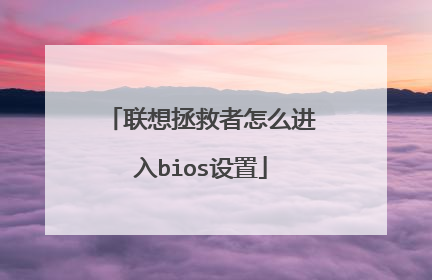
联想945主板bios设置方法
网友们知道怎么设置联想的主板吗?下面是我带来联想945主板bios设置方法的内容,欢迎阅读! 联想945主板bios的设置方法: 1、开机时,按F2,进入BIOS菜单。首先看到的是计算机信息菜单栏,包括计算机型号、BIOS版本,以及CPU、内存、硬盘、光驱等主要硬件信息。相关信息如下图: 2、下图是硬件组态设置。主要包括:时间、日期设置,无线网卡、硬盘接口模式、显卡、电耗提示音、因特尔虚拟化技术等设置。相关详细设置如下图(图中把AHCI写成ACHI了,特此更正): 3、下图是启动项设置。系统默认的设置是USB KEY,这就是为什么在插上U盘等移动介质时,计算机无法启动的原因所在。我们常用的启动项只有几种,一是硬盘启,二是光驱启动,三是U盘量产启动,四是U盘软启动。我们可以对这些启动项进行相应的调整。 调整方法:把光标移动到所需要调整的项,按数字键后面的“一”键,即可向下移动该选项。 4、下图是我的重新设置的启动项,其实我们只需把硬盘启动调整到第一项就行了。在安装系统时,只需要开机按F12,就可以进行首先启动项设置。 5、下图是安全设置,包括超级用户密码和普通用户密码设置,以及启动设置与硬盘密码设置。相关设置如下图所解。一般来说,我们只需设置管超级用户密码就行了。如果硬盘中保存有重要信息,也可以设置硬盘密码。 看了“联想945主板bios设置方法”的内容的人还看: 1. 联想主板bios设置图解 2. 联想电脑主板bios设置方法 3. 技嘉945主板bios设置方法 4. 联想笔记本电脑主板bios设置方法 5. 联想主板bios怎么设置 6. BIOS怎么设置 7. 联想电脑进入bios界面方法 8. 联想电脑怎么进入bios设置 9. 联想bios设置图解教程 10. 联想电脑bios怎么设置

